SVG를 EPS로 변환: 고품질 벡터 변환을 위한 최고의 도구
SVG와 EPS는 그래픽 디자인에서 널리 사용되는 인기 있는 벡터 그래픽 형식입니다. SVG는 주로 웹 그래픽에 사용되며, EPS는 고급 인쇄 소프트웨어와의 호환성 덕분에 주로 인쇄에 적용됩니다. 그러나 많은 디자이너와 아티스트는 특정 프로젝트를 위해 이 두 형식을 상호 변환해야 할 필요성을 겪습니다. 이 글에서는 SVG와 EPS 형식의 기본 사항을 소개하고, 두 형식을 전환하여 디지털 및 인쇄 매체에서 최상의 품질을 유지하는 데 도움이 되는 최고의 도구들을 살펴보겠습니다.
파트 1: EPS 및 SVG 파일 이해
EPS 파일이란 무엇인가요?
EPS(Encapsulated PostScript) 파일은 고해상도 그래픽을 위한 파일 형식으로, 벡터 데이터를 사용하여 품질 손실 없이 크기를 무한대로 확대할 수 있습니다. 이 특성 덕분에 로고, 일러스트레이션, 디자인 등 정밀도가 중요한 작업에 자주 사용됩니다.
EPS는 벡터 파일인가요?
네, EPS 파일은 벡터 그래픽 파일입니다. 벡터 형식은 수학적으로 정의된 데이터를 사용하여 크기 조정 시 해상도 손실 없이 선명도를 유지합니다.
SVG 파일이란 무엇인가요?
SVG(Scalable Vector Graphics)는 XML 기반의 파일 형식으로, 웹 디자이너가 온라인 그래픽 작업을 할 때 주로 사용됩니다. SVG 파일은 이미지의 품질 저하 없이 크기를 자유롭게 조정할 수 있으며, 용량이 적어 웹에서 매우 인기가 있습니다.
SVG는 벡터 파일인가요?
네, 맞습니다. SVG는 벡터 파일 형식입니다. 이 파일은 코드로 구성되어 있어 크기 조정 시 품질이 유지되며, 반응형 디자인에 적합합니다.
SVG는 DST 파일인가요?
아니요, SVG와 DST는 전혀 다른 파일 형식입니다. SVG는 벡터 형식으로 웹 그래픽에 사용되며, DST는 자수 기계용 파일로 스티치 방식과 색상 정보를 포함한 형식입니다.
파트 2: 최고의 SVG에서 EPS로 변환 도구
다음은 SVG를 EPS로 변환할 때 유용한 최고의 5가지 도구입니다:
도구 1: Adobe Illustrator
Adobe Illustrator는 벡터 그래픽 디자인의 대표적인 소프트웨어로, SVG 파일을 EPS로 변환하는 데 이상적입니다. 그래픽 디자이너들 사이에서 널리 사용되는 이 도구는 고급 기능과 뛰어난 출력 품질을 제공합니다.
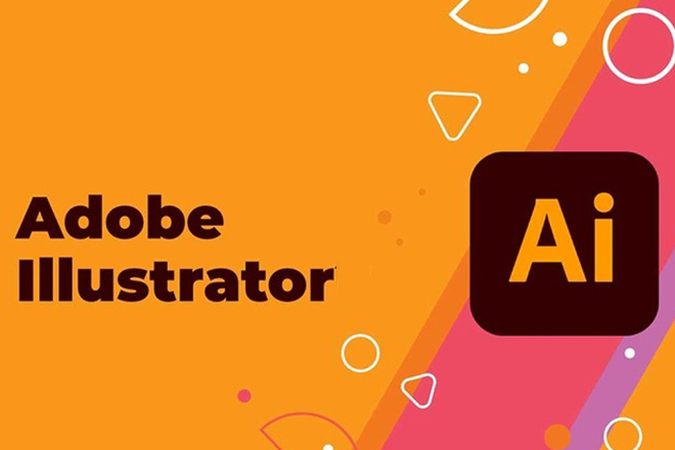
특징
- 벡터 경로 및 세부 사항을 정밀하게 제어
- 고급 내보내기 및 변환 기능
- 다른 Adobe 소프트웨어와 원활하게 호환
장점
- 업계 최고의 소프트웨어로 고급 기능 제공
- 지속적인 소프트웨어 업데이트와 고객 지원
- 고품질 출력 및 환경 설정 조정 가능
단점
- 비싼 구독 기반 모델
- 신규 사용자를 위한 가파른 학습 곡선
- 까다로운 시스템 요구 사항
도구 2: Inkscape
Inkscape는 무료 오픈 소스 벡터 그래픽 편집기로, SVG 파일 지원 및 변환에 강력한 기능을 제공합니다. EPS 파일을 이해하고 최고의 SVG-EPS 변환기를 찾고 있다면, Inkscape는 훌륭한 선택이 될 수 있습니다. 디자이너와 일러스트레이터에게 적합하며, 상용 도구와 동등한 고급 기능을 제공하면서도 비용이 들지 않아 매우 경제적입니다.

특징:
- 그리기 및 편집 도구 완비
- Windows, macOS, Linux에서 사용 가능
- 다양한 벡터 형식 가져오기/내보내기 지원
장점
- 무료 및 오픈 소스
- 플러그인을 통한 사용자 정의 가능
- 우수한 SVG 지원
단점
- 사용자 인터페이스가 다소 구식일 수 있음
- EPS 내보내기 제한 (적절한 플러그인 설치 필요)
- 대용량 파일 처리 시 속도 저하
도구 3: Vector Magic
Vector Magic은 래스터 이미지를 벡터로 변환하는 데 최적화된 전문 온라인 및 데스크톱 애플리케이션입니다. SVG를 EPS로 변환하는 데에도 유용하며, 고급 알고리즘을 사용해 픽셀 기반 이미지를 정확하게 추적하고 깔끔하고 확장 가능한 벡터로 변환합니다. 디자이너가 래스터 및 벡터 그래픽 작업을 할 때 효율적으로 사용할 수 있는 도구입니다.
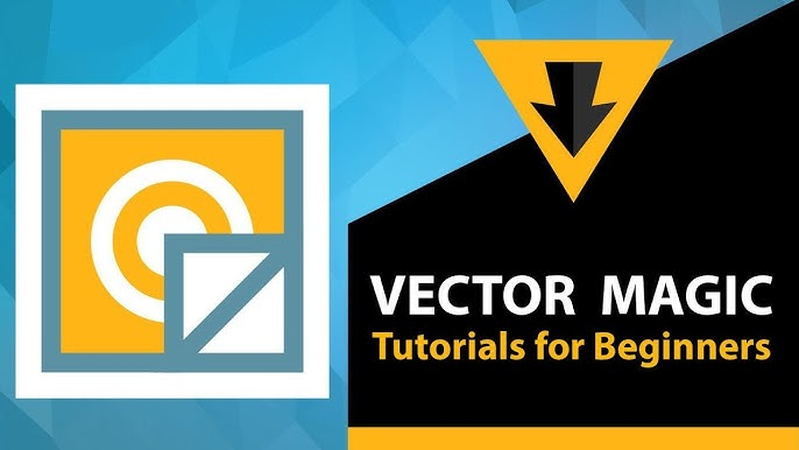
특징:
- 자동 추적 및 벡터화
- 드래그 앤 드롭 방식으로 간편하게 사용
- 온라인 및 오프라인(데스크톱) 버전 제공
장점
- 빠른 변환 속도
- 직관적인 인터페이스와 간단한 설정
- 래스터 이미지의 정확한 벡터화
단점
- 프리미엄 기능은 유료 서비스
- 풀 기능을 갖춘 그래픽 디자인 소프트웨어보다 편집 기능이 제한적
- 일부 사용자는 복잡한 디자인에서 품질이 떨어진다고 보고
도구 4: Zamzar
Zamzar는 다운로드 소프트웨어 없이 SVG를 EPS로 변환할 수 있는 만능 온라인 파일 변환 플랫폼입니다. 기술적인 지식이 부족한 사용자도 쉽게 사용할 수 있으며, 변환에 대해 깊이 고민할 시간이 부족한 경우 빠르고 간단한 변환을 제공합니다.

특징:
- 드래그 앤 드롭 기능으로 매우 간편함
- 변환 완료 후 이메일로 결과 전송
- 수천 개의 파일 형식 지원
장점
- 소프트웨어 다운로드가 필요 없음
- 작은 파일에 대해 빠른 변환 수행
- 기본 버전 무료 제공
단점
- 무료 버전은 파일 크기 제한이 있음
- 인터넷 연결이 필요
- 변환 설정을 세밀하게 조정할 수 없음
도구 5: Aspose SVG 변환 도구
Aspose는 SVG, EPS 등 다양한 파일 형식을 지원하는 온라인 웹 변환기입니다. 이 도구는 빠르고 사용하기 쉬워 변환 과정이 간편합니다. 초보자든 전문가든, 쉽고 안정적인 파일 형식 변환을 찾는 사용자에게 적합한 선택입니다.
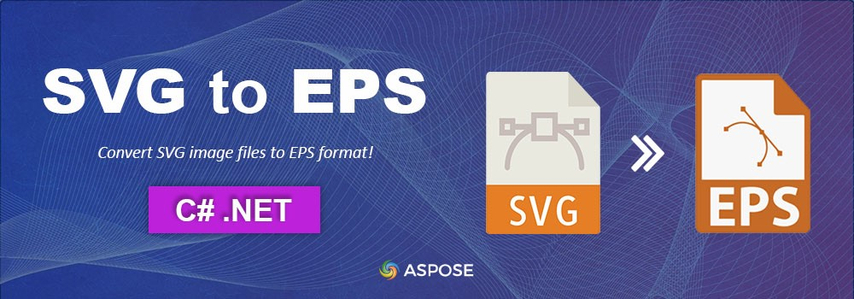
특징:
- 클라우드 기반 변환
- EPS를 포함한 다양한 파일 형식 지원
- 품질 손실 없이 우수한 출력 품질 제공
장점
- 계정 없이 무료 사용 가능
- 직관적이고 사용자 친화적인 인터페이스
- 대부분의 벡터 그래픽에서 고품질 출력 생성
단점
- 제한된 일괄 처리 기능
- 인터넷 연결 필요
- 복잡한 SVG 파일에서는 효과가 제한적일 수 있음
파트 3: [보너스 팁] 손쉬운 방법으로 SVG를 PNG로 변환하기
SVG는 확장 가능한 벡터 그래픽에 적합하지만, 때로는 PNG 형식이 필요할 때가 있습니다. 예를 들어, 프레젠테이션이나 소셜 미디어 게시물에 사용할 정적 이미지는 PNG 형식이 더 유용할 수 있습니다. PNG는 렌더링에 특별한 소프트웨어가 필요하지 않고, 거의 모든 장치와 플랫폼에서 원활하게 작동하기 때문에 매우 편리합니다. HitPaw Univd (HitPaw Video Converter)와 같은 다목적 변환 도구를 사용하면 SVG를 PNG로 쉽게 변환할 수 있습니다.
HitPaw 비디오 변화기의 주요 기능은 다음과 같습니다.:
HitPaw Univd - Win & Mac용 올인원 동영상 설루션
보안 검증 완료. 254,145명이 다운로드했습니다.
- 고속 변환: 화질 저하 없이 빠르게 파일을 변환합니다. 여러 파일을 효율적으로 처리할 수 있어 언제든지 유용합니다.
- 일괄 처리: 일괄 처리 기능을 사용하면 여러 파일을 한 번에 변환하여 대량 변환에 소요되는 시간을 절약할 수 있습니다.
- 다양한 포맷 지원: SVG, PNG, MP4, MP3 등 다양한 형식을 지원하여 여러 미디어 요구 사항을 충족합니다.
- 사용자 친화적인 인터페이스: 직관적이고 간단한 디자인으로, 초보자도 손쉽게 관리할 수 있습니다.
- 고품질 출력: 이미지 및 동영상 해상도는 형식에 관계없이 뛰어난 품질로 보존되며, 선명하고 세밀하게 표현됩니다.
보안 검증 완료. 254,145명이 다운로드했습니다.
HitPaw Univd를 사용하여 SVG를 EPS로 변환하는 단계
HitPaw Univd를 사용하여 SVG를 EPS로 변환하는 간단한 단계는 다음과 같습니다:
스텝 1: HitPaw Univd 열기
프로그램을 실행하고 “도구 상자” 탭으로 이동합니다. “이미지 변환기” 옵션을 선택하고 SVG 파일을 가져옵니다.

스텝 2: 출력 형식으로 EPS 선택
“모두 변환” 섹션에서 원하는 형식으로 EPS를 선택합니다. 그런 다음 변환된 이미지를 저장할 폴더를 선택합니다.

스텝 3: 변환 시작
“모두 변환”을 클릭하여 SVG 파일을 고품질 EPS 파일로 변환을 시작합니다.
HitPaw Univd를 사용하면 품질 손실 없이 파일을 빠르게 변환할 수 있습니다.

마무리
웹과 인쇄 매체에서 디자인 작업을 하는 사람이라면 누구나 SVG를 EPS와 다른 형식으로 변환할 필요가 있습니다. 여기에서 소개된 각 도구는 고급 기능을 제공하는 Adobe Illustrator에서부터 간편한 사용을 자랑하는 Aspose까지, 사용자의 요구에 맞는 특징을 지니고 있습니다. 그 중에서 가장 뛰어난 변환기는 유연성, 속도, 그리고 사용자 친화적인 인터페이스 덕분에 HitPaw Univd (HitPaw Video Converter)입니다. 이 변환기는 다양한 파일 형식을 지원하고, 일괄 처리 기능과 높은 출력 품질을 제공하여 전문가와 초보자 모두에게 이상적인 선택입니다.







 HitPaw VikPea
HitPaw VikPea HitPaw FotorPea
HitPaw FotorPea HitPaw VoicePea
HitPaw VoicePea 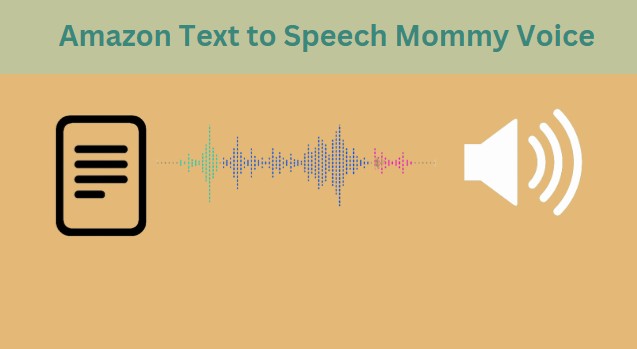



이 문서 공유하기:
제품 등급을 선택하세요:
김희준
편집장
프리랜서로 5년 이상 일해왔습니다. 새로운 것들과 최신 지식을 발견할 때마다 항상 감탄합니다. 인생은 무한하다고 생각하지만, 제 자신은 한계를 모릅니다.
모든 기사 보기댓글 남기기
HitPaw 기사에 대한 리뷰 작성하기